win10重裝gho系統
- WBOYWBOYWBOYWBOYWBOYWBOYWBOYWBOYWBOYWBOYWBOYWBOYWB轉載
- 2024-02-11 10:51:15812瀏覽
php小編魚仔為您帶來一篇關於"win10重裝gho系統"的介紹。在使用Windows 10作業系統的過程中,有時我們可能會遇到一些問題,例如係統運作緩慢、出現藍色畫面等。這時候,重裝系統是常見的解決方法。而使用gho系統鏡像進行重裝,則是一種快速且有效率的方式。本文將為您詳細介紹如何使用gho系統鏡像來重新安裝Windows 10作業系統,讓您的電腦煥然一新!
一、安裝準備:
1、支援UEFI啟動的電腦,8G容量U碟
2、下載ghost win10系統映像
3、 uefi啟動u盤製作方法
二、操作步驟:
#製作好uefi啟動U盤之後,將ghost win10 64位元系統iso映像直接複製到U碟gho目錄下
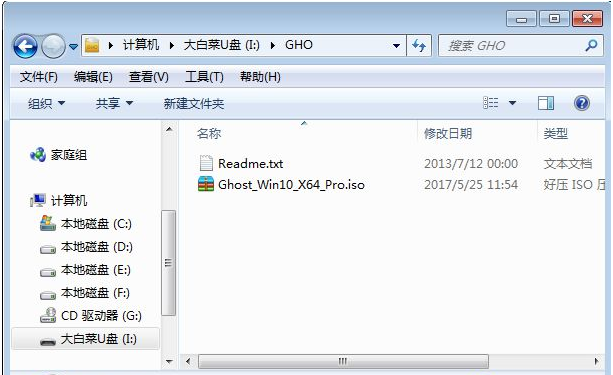
在支援UEFI的電腦上插入USB後,按下快速鍵F12、F11或Esc等,進入啟動選項介面.不同電腦的啟動鍵可能不同。在彈出的啟動項選擇框中,找到並選取識別到的USB選項。如果存在帶有UEFI識別的啟動項,應選擇該項進行UEFI開機。最後,按下回車鍵啟動UEFI導引。
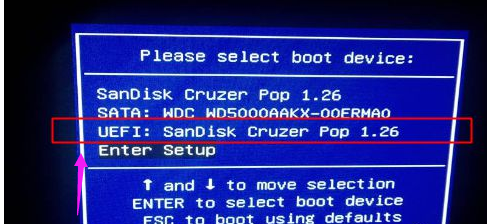
由於製作方式不同,有些uefi pe啟動磁碟會直接進入pe系統,有些會先顯示這個主介面,選擇【02】回車運行win8PEx64a
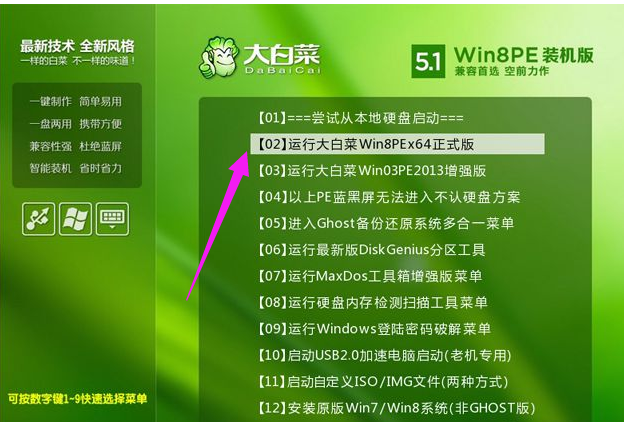
#進入pe系統之後,雙擊桌面上的【DG分割工具】 ,右鍵選擇硬碟,點選【快速分割】
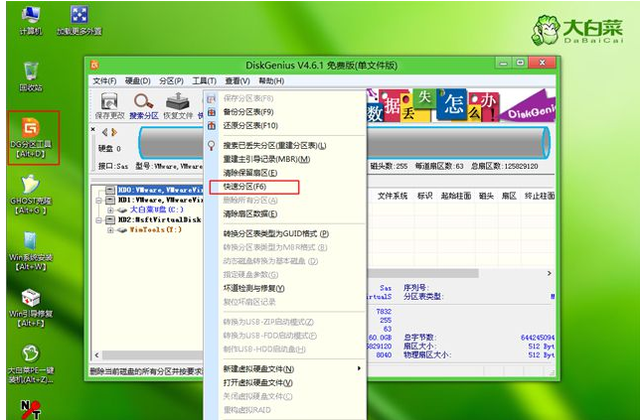
#分割區表類型選擇【GUID】,也就是GPT,然後設定分區數目,設定係統碟的大小,建議50G以上,固態硬碟還需勾選【對齊分割區到此磁區】,數字預設即可,確定
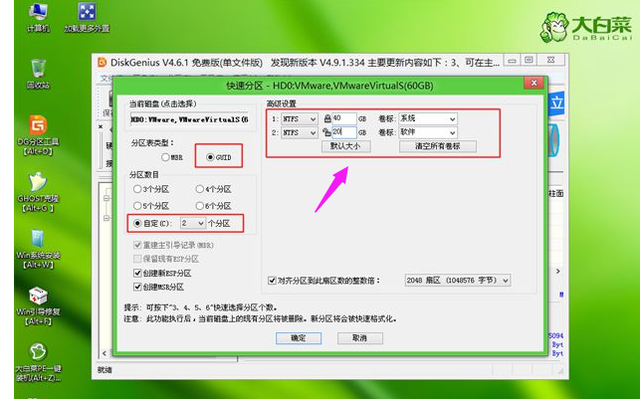
之後執行硬碟分割區以及格式化過程,分割區之後如圖所示,gpt分割區表會有ESP、MSR兩個額外分割區
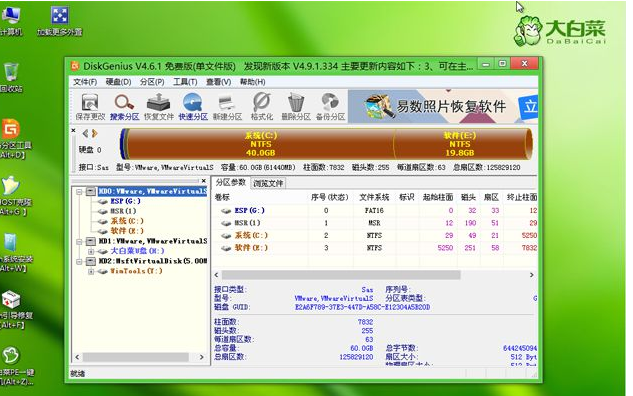
接著雙擊開啟【大白菜PE一鍵裝機】,GHO WIM ISO映像路徑選擇win10 x64 iso文件,然後點選下拉框,工具會自動提取win10 .gho文件,選擇win10.gho文件
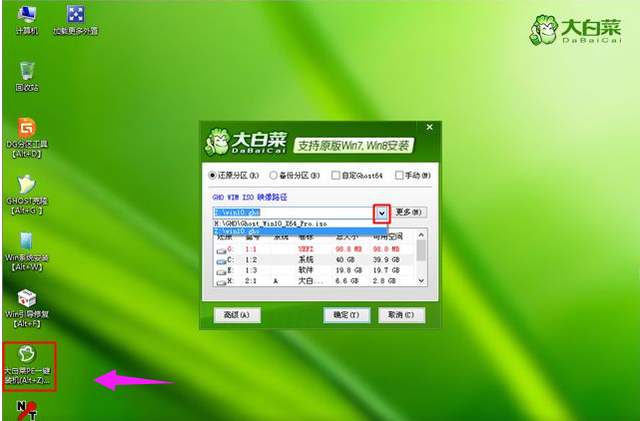
#接著選擇【還原分區】,選擇系統安裝位置,一般是C盤,如果不是C盤,根據卷標【系統】或硬碟大小來選擇,點選確定
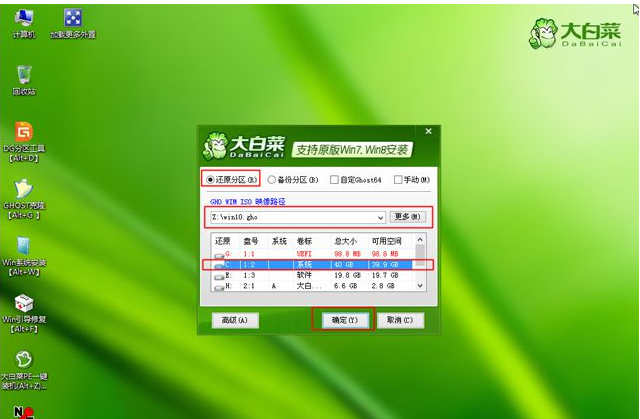
#彈出這個對話框,勾選完成後重啟、引導修復這些選項,點擊是
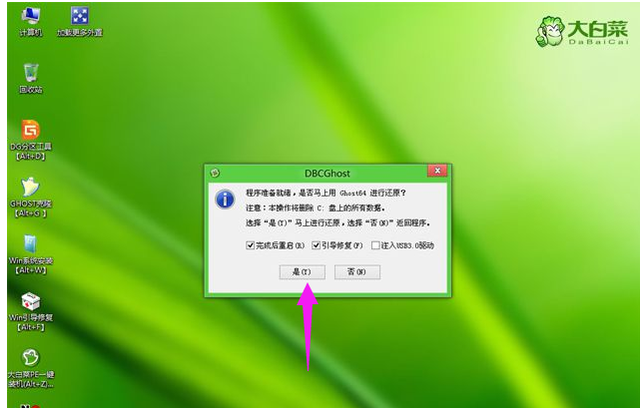
到這個介面,執行ghost win10系統安裝到C碟的過程,等待進度條執行完成
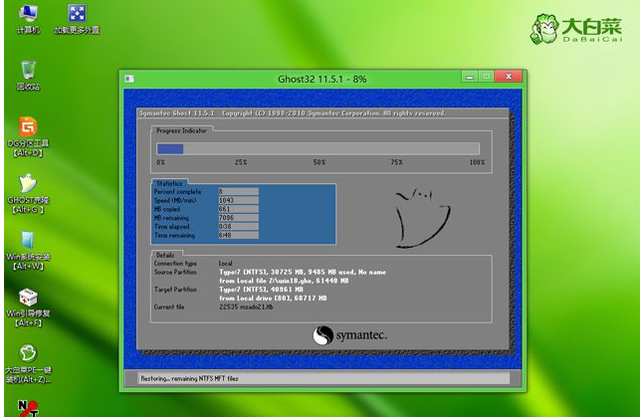
作業完成後,會提示電腦即將重啟,預設是10秒後自動重啟,或是點選是重啟
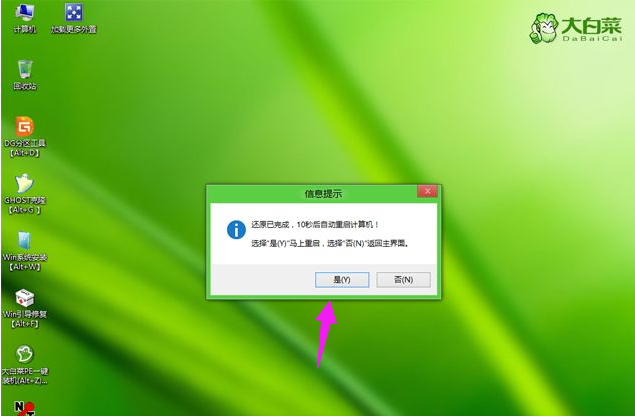
此時拔出U盤,不拔除也可以,會自動進入這個介面,繼續執行ghost win10系統元件安裝和設定程序
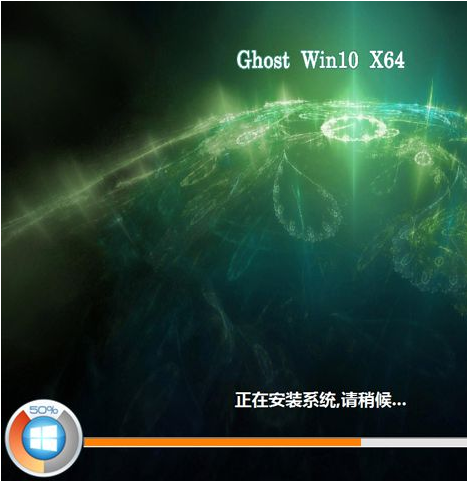
整個安裝過程需要5-10分鐘,在啟動進入win10桌面之後,gpt分割區就裝上ghostwin10了
了解更多:http://www.xiaobaixitong.com/
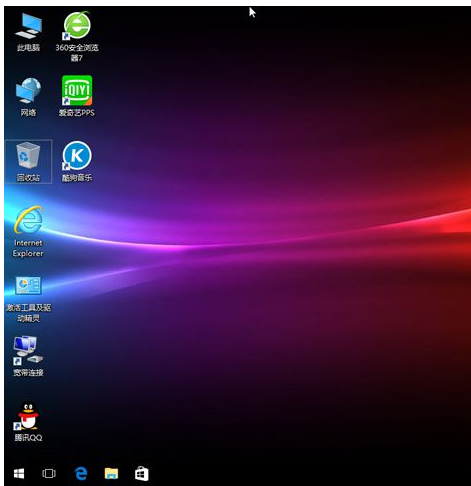
以上是win10重裝gho系統的詳細內容。更多資訊請關注PHP中文網其他相關文章!

